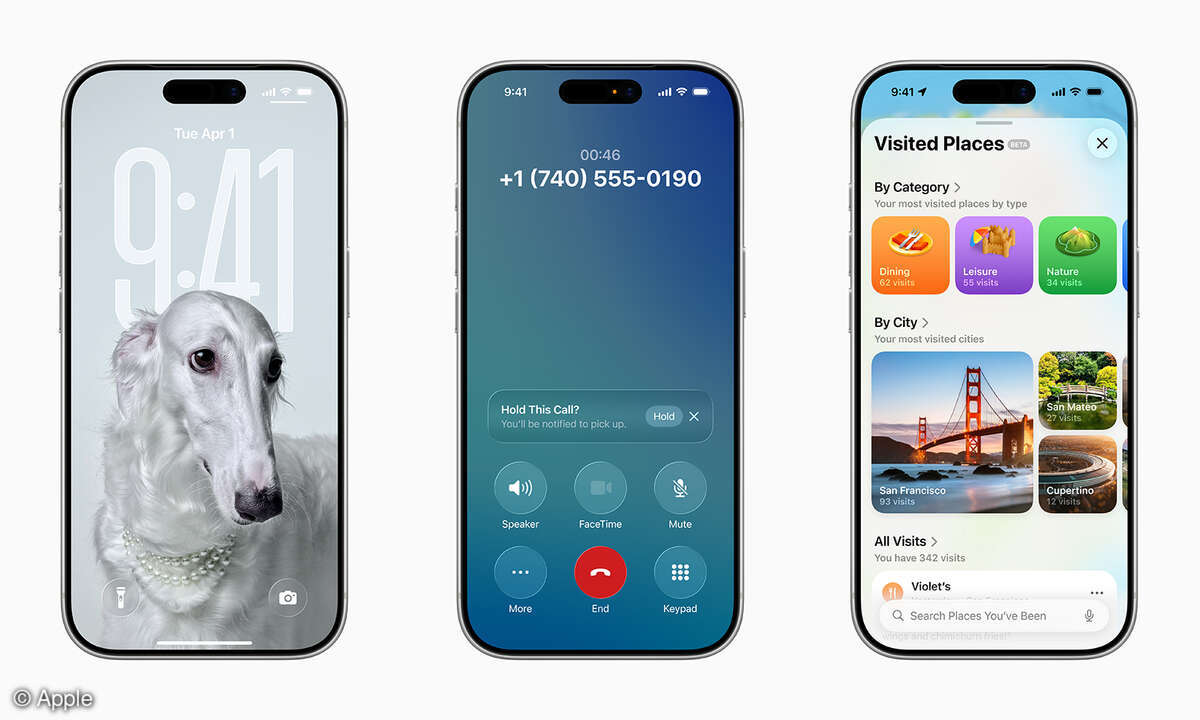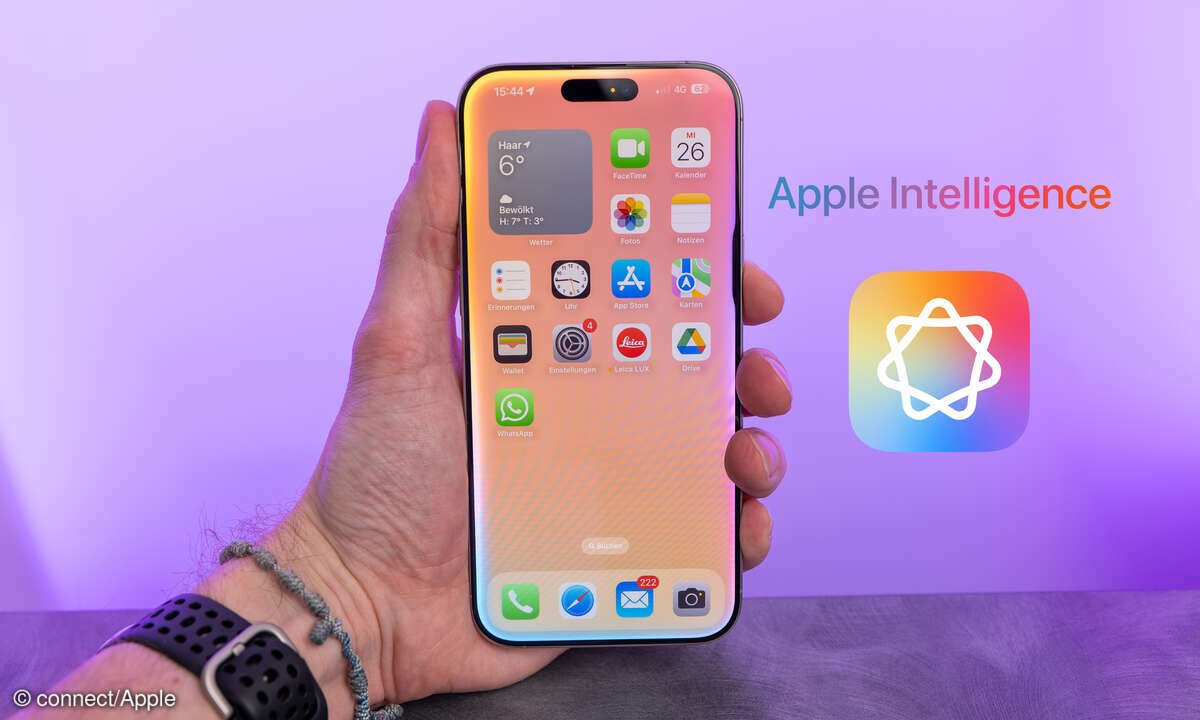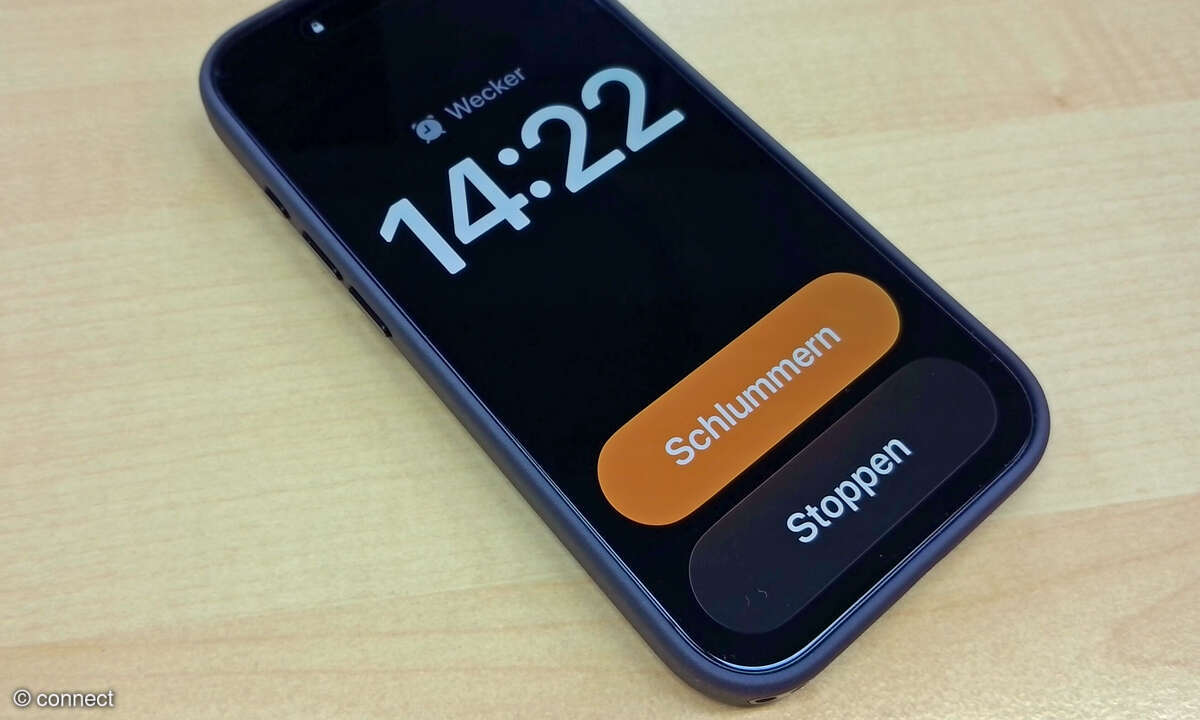iOS-Autokorrektur optimieren
Mehr zum Thema: AppleDie Autokorrektur von iOS beschleunigt die Eingabe von Texten auf dem iPhone und iPad. So richtig nützlich ist das Smartphone-Wörterbuch jedoch erst, wenn Sie es an Ihren Sprachgebrauch anpassen. Wir zeigen, wie das geht.
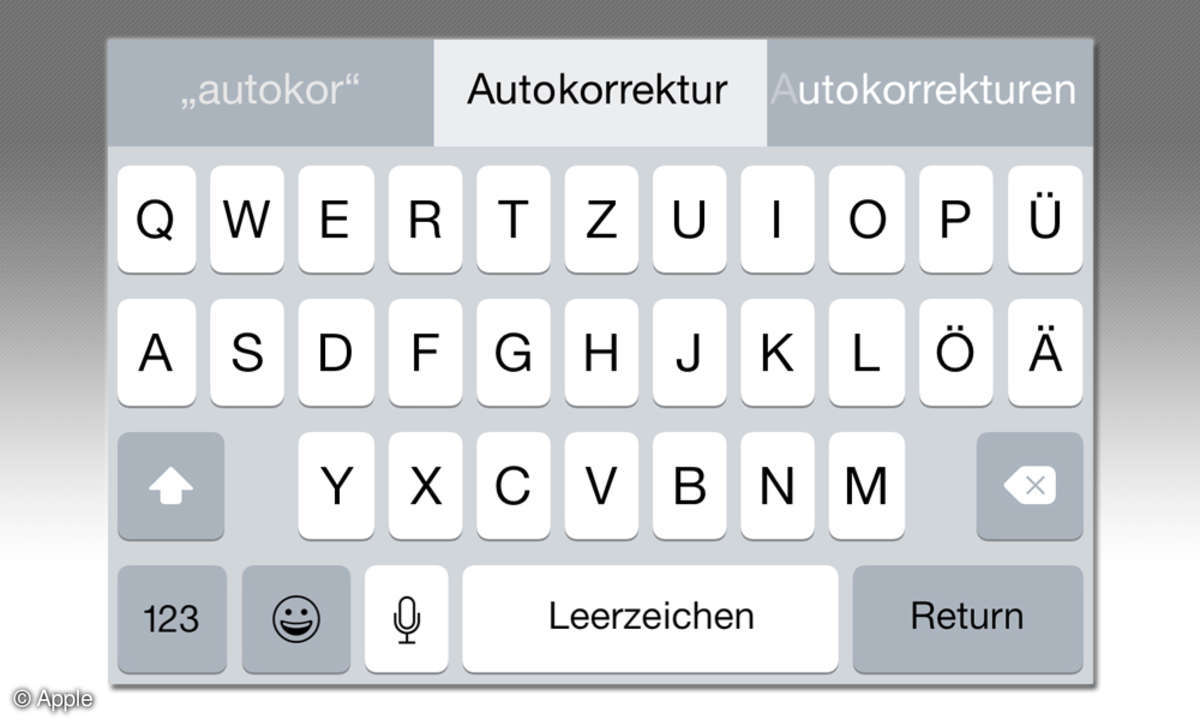
Die Autokorrektur von iOS ist Fluch und Segen zugleich. Manchmal funktioniert sie reibungslos. Dann fließen die Wörter über die Bildschirmtastatur nur so ins iPhone, fehlerfrei und ruckzuck. Ein andermal artet die Texteingabe auf dem Apple-Smartphone in einen Kampf “Mensch gege...
Die Autokorrektur von iOS ist Fluch und Segen zugleich. Manchmal funktioniert sie reibungslos. Dann fließen die Wörter über die Bildschirmtastatur nur so ins iPhone, fehlerfrei und ruckzuck. Ein andermal artet die Texteingabe auf dem Apple-Smartphone in einen Kampf “Mensch gegen Maschine” aus. Wenn die Autokorrektur ein Wort hartnäckig zu etwas anderem umformt, geht das schnell an die Nerven.
Autokorrektur trainieren
Vor allem bei weniger erfahrenen Nutzern beobachten wir häufig, dass sie die Autokorrektur-Vorschläge des iPhones komplett ignorieren. Dabei ist das Prinzip ganz einfach. Sobald Sie die ersten Buchstaben eines Wortes eintippen, blendet das iPhone drei für eine automatische Vervollständigung in Frage kommende Begriffe oberhalb der Tastatur ein. Den mittleren Begriff erachtet es als die wahrscheinlichste Lösung. Tippen Sie ihn an oder – noch einfacher – drücken Sie die Leertaste, um die automatische Vervollständigung mit diesem Wort auszulösen.
Schwierig wird es jedoch, wenn Sie ein Wort verwenden möchten, das Ihrem iOS-Gerät nicht bekannt ist. Wie Sie in diesem Fall am besten verfahren und welche weiteren Einstellungen die Autokorrektur von iOS bietet, erfahren Sie in der Bildergalerie.